時間:2023-10-08 來源:互聯網 瀏覽量:
excel輸入日期0不顯示,在使用Excel時,我們經常會遇到一個問題:當我們在表格中輸入日期時,若輸入為0,Excel會自動將其顯示為空白,這一現象引起了我們的好奇心,我們開始思考其中的原因。經過一番研究,我們發現Excel中日期的輸入與其內部的日期格式有關。當我們輸入0時,Excel會將其識別為無效日期,因此不予顯示。這種設計的目的是為了保證數據的準確性和可靠性。接下來我們將進一步探討Excel中日期輸入的規則和技巧,幫助我們更加靈活地運用這一強大的電子表格工具。
步驟如下:
1.打開excel文件,在excel中輸入一個日期。
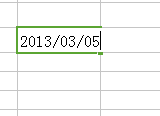
2.輸完日期後,按回車鍵,發現日期中的0不見了。
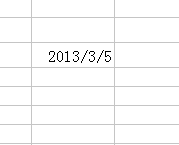
3.選中該單元格,選擇右鍵-單元格格式選框。
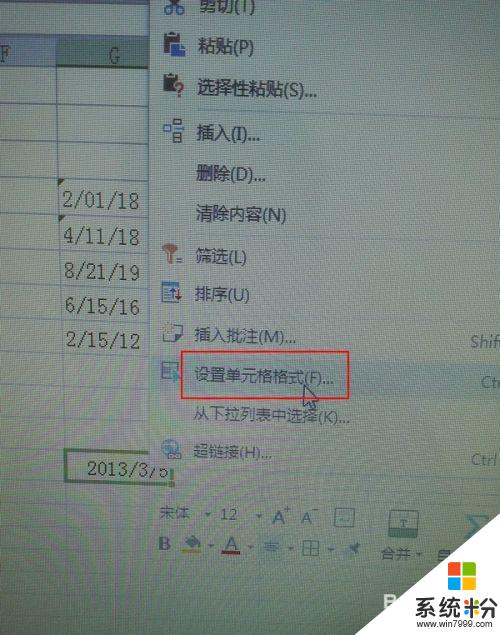
4.選擇自定義,輸入yyyy/mm/dd,然後點擊確定。
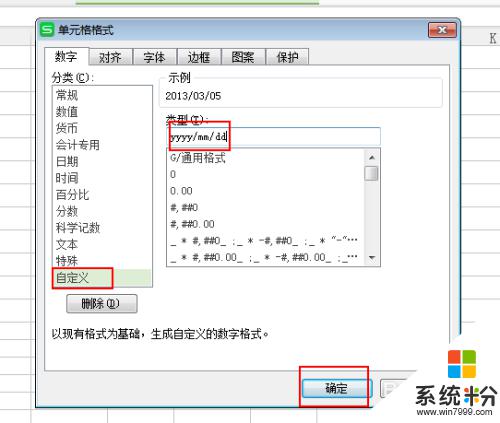
5.最後發現excel中日期的月和日中的0顯示了出來。
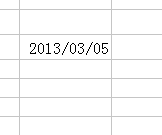
6.注意:如果是身份證中的0,需要變成文本格式錄入哦。
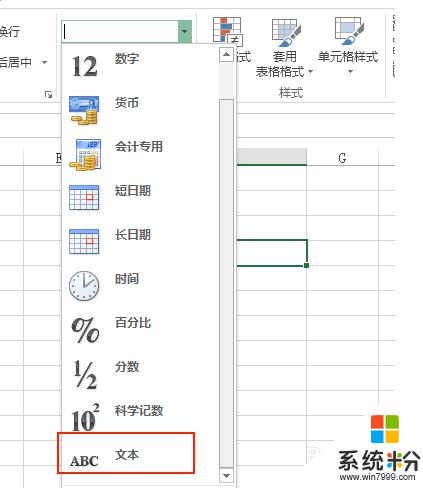
以上是解決excel輸入日期0不顯示的全部內容,如果您遇到相同的問題,請參考本文中介紹的步驟進行修複,希望本文對您有所幫助。